ExcelのNETWORKDAYS.INTL関数は、指定した期間内の稼働日数を計算する関数です。
この関数を使うことで、土日祝日だけでなく、任意の曜日や祝日を休日として指定し、正確な稼働日数を算出することができます。
NETWORKDAYS関数が土日(週末)を自動的に除外して日付を計算するのに対し、NETWORKDAYS.INTL関数は週末の設定をカスタマイズできる点が大きな特徴です。
NETWORKDAYS.INTL関数の基本的な構文
NETWORKDAYS.INTL関数の基本的な構文は次の通りです。
週末の指定方法は以下のようになります。
| 週末 | 曜日 |
|---|---|
| 1 または省略 | 土曜日、日曜日 |
| 2 | 日曜日、月曜日 |
| 3 | 月曜日、火曜日 |
| 4 | 火曜日、水曜日 |
| 5 | 水曜日、木曜日 |
| 6 | 木曜日、金曜日 |
| 7 | 金曜日、土曜日 |
| 11 | 日曜日のみ |
| 12 | 月曜日のみ |
| 13 | 火曜日のみ |
| 14 | 水曜日のみ |
| 15 | 木曜日のみ |
| 16 | 金曜日のみ |
| 17 | 土曜日のみ |
もっと細かく設定したい場合は、「"0000011"」のように指定することもできます。
先頭の数字が月曜日で、それ以降が火曜日・・・となり最後の数字が日曜日を表します。
週末指定したい場合は「1」それ以外は「0」で指定します。
例えば、月曜日と水曜日を週末とする場合は、「"1010000"」と指定します。
NETWORKDAYS.INTL関数の使い方
ExcelのNETWORKDAYS.INTL関数の使い方を紹介します。
稼働日数を表示させたいセルを選択します。(①)
「数式」タブをクリックします。(②)
「関数ライブラリ」グループにある「日付/時刻」をクリックします。(③)
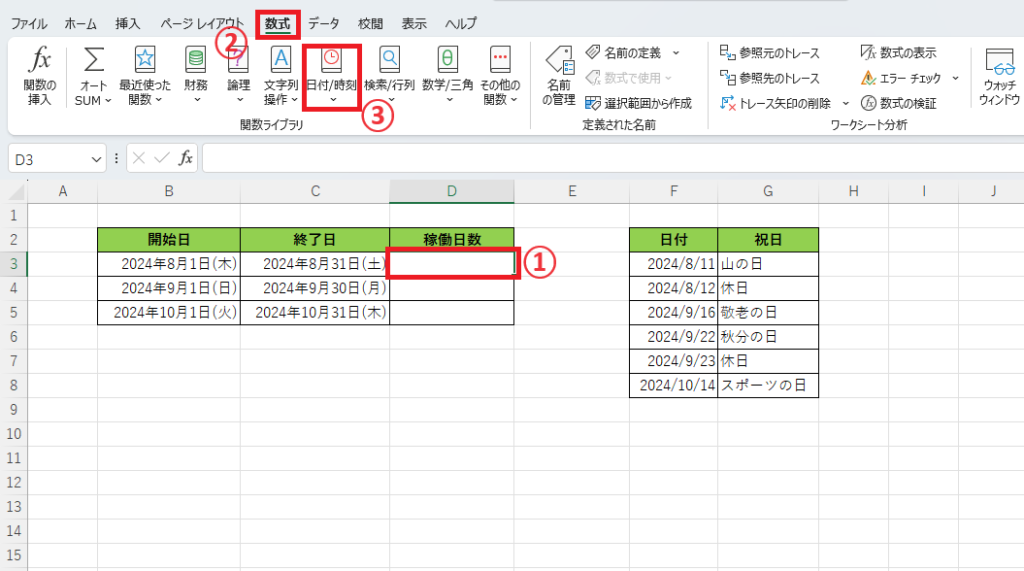
「NETWORKDAYS.INTL」をクリックします。(④)
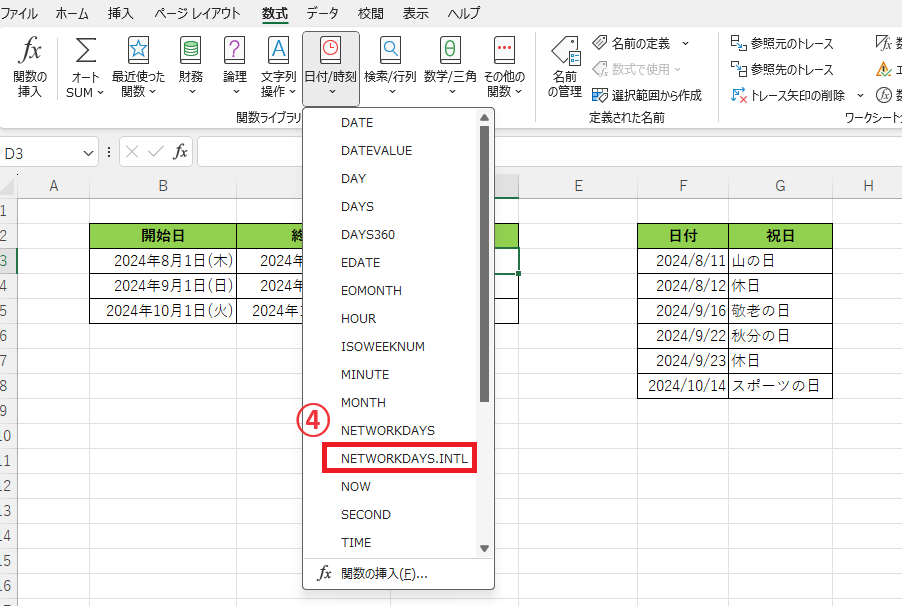
「関数の引数」ダイアログボックスが表示されます。
「開始日」に稼働日数を計算する期間の開始日を指定します。(⑤)
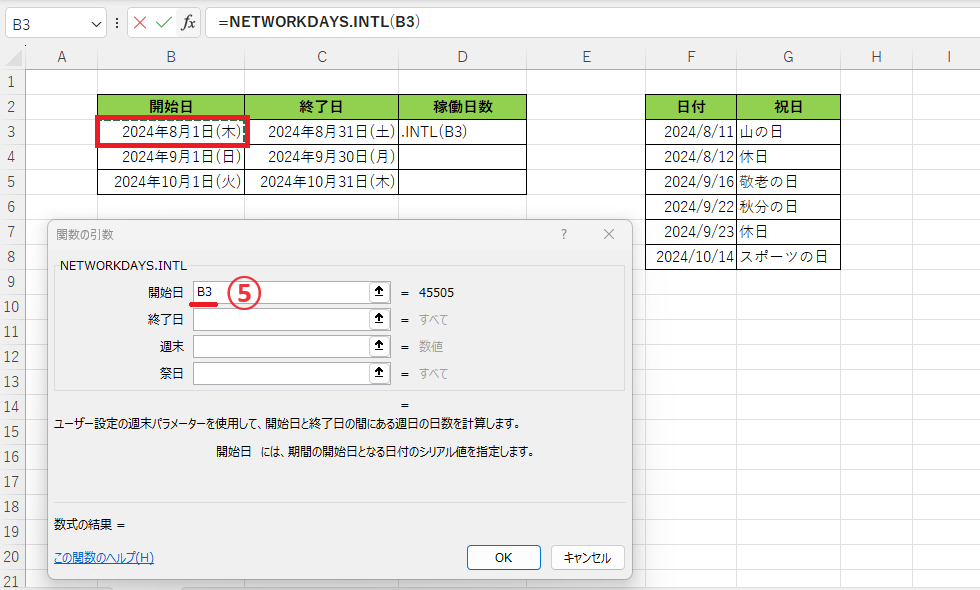
「終了日」に稼働日数を計算する期間の終了日を指定します。(⑥)
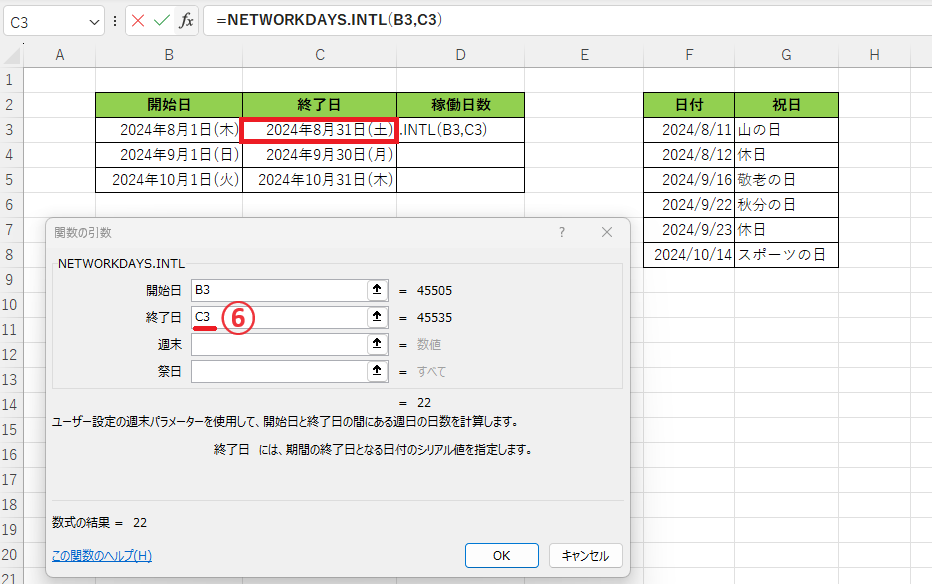
「週末」に稼働日から除外する曜日を指定します。(⑦)
今回は、日曜日と月曜日を除外したいので、「2」と入力します。
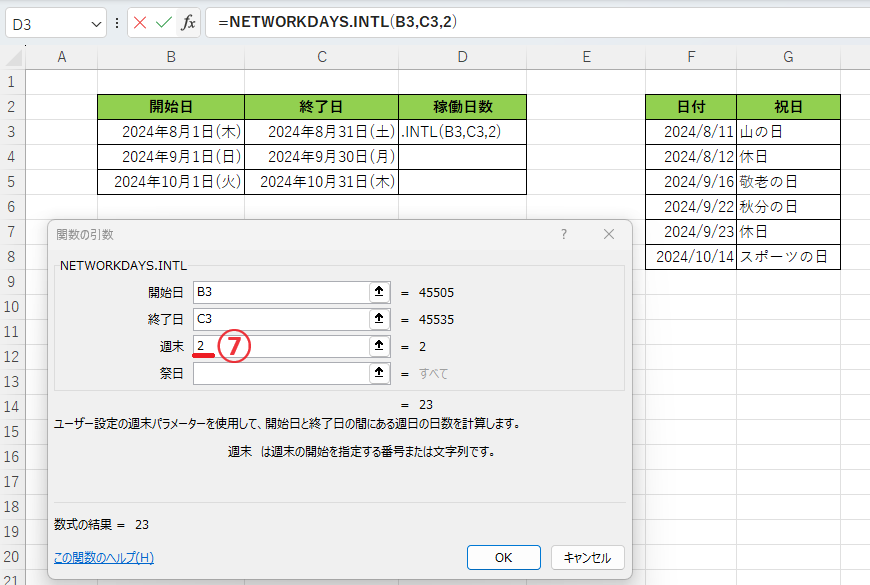
「祭日」に祝日の日付の一覧を指定します。(⑧)
※祝日の指定をする場合は、祝日の一覧を準備しておく必要があります。
※他のセルにコピーする場合は、絶対参照にしておきます。
※祝日などを指定する必要がない場合は、省略して大丈夫です。
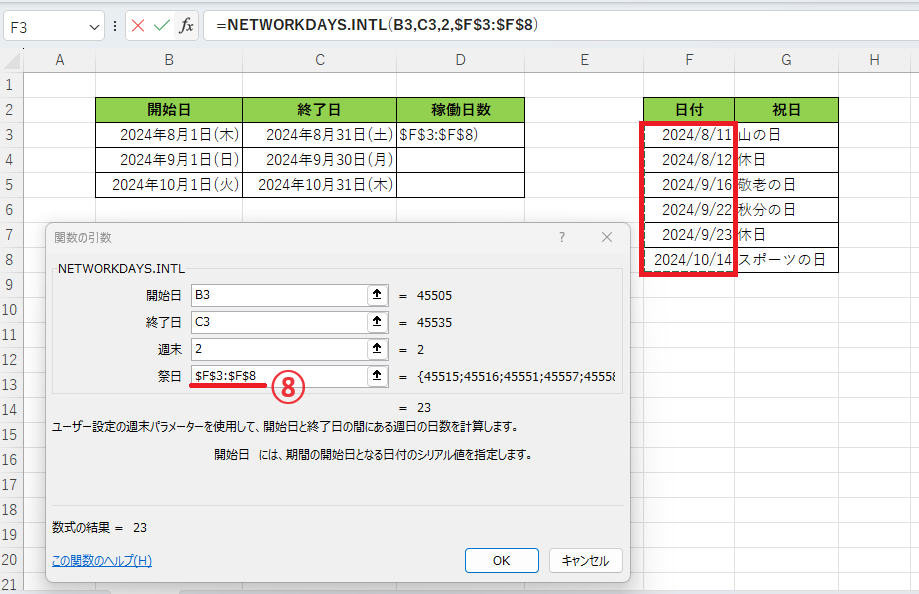
これで引数の指定が完了したので、OKボタンをクリックします。(⑨)
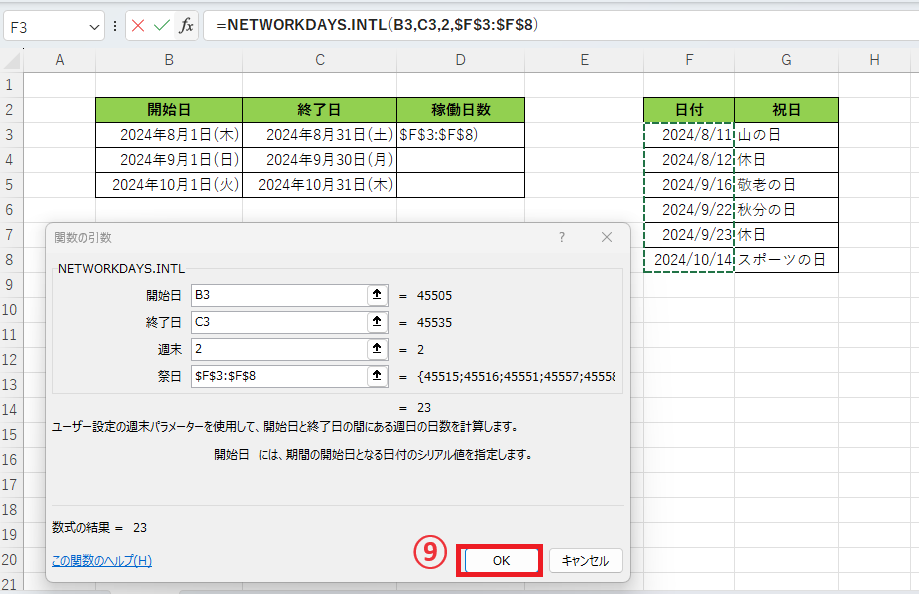
他のセルに数式をコピーします。
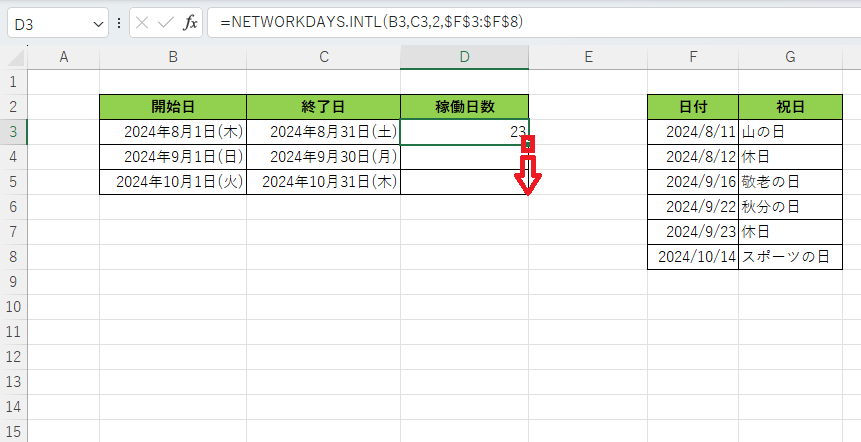
これで稼働日数を表示することができます。
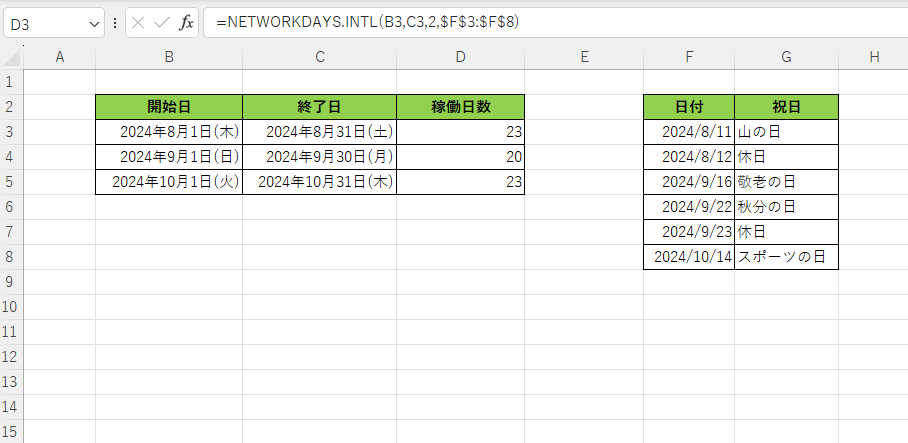
よくある質問 (FAQ)
Q1. NETWORKDAYS.INTL関数で複数の曜日を除外するにはどうすればいいですか?
A. NETWORKDAYS.INTL関数の「週末」引数で、除外したい曜日を指定することで、複数の曜日を除外できます。
Q2. 祝日も除外して計算するにはどう設定すれば良いですか?
A. 祝日を範囲として指定し、NETWORKDAYS.INTL関数の「祭日」引数に設定することで、自動的に除外されます。
Q3. 特定の曜日だけを稼働日としてカウントすることはできますか?
A. 可能です。「週末」引数で必要な曜日を稼働日に設定することで、特定の曜日のみをカウントできます。
Q4. NETWORKDAYS関数とNETWORKDAYS.INTL関数の違いは何ですか?
A. NETWORKDAYS関数は土日を固定で休日としますが、NETWORKDAYS.INTL関数は任意の曜日を休日として指定可能です。
Q5. 異なる年にまたがる期間でも正確に稼働日数を算出できますか?
A. はい、開始日と終了日を指定すれば、異なる年にまたがる期間でも稼働日数を計算可能です。
Q6. 計算結果が合わない場合、どの点を確認すればいいですか?
A. 「週末」引数や祝日リストに誤りがないか確認してください。また、関数内の開始日と終了日が正しく入力されているかもチェックしましょう。
Q7. 半休など特定の曜日を0.5日としてカウントすることは可能ですか?
A. NETWORKDAYS.INTL関数では半日の計算ができないため、個別に数式を組むなどの工夫が必要です。
Q8. 「週末」引数をカスタマイズする方法を教えてください。
A. 「週末」引数は「0000011」のような文字列で指定し、1が休日、0が稼働日を意味します。各桁は月曜から順に表しています。
Q9. 土曜日を除外し、日曜日を稼働日として計算することはできますか?
A. はい、「週末」引数で「0000010」のように設定することで、土曜のみを休日、日曜を稼働日としてカウントできます。
まとめ
NETWORKDAYS.INTL関数は、様々な条件で稼働日数を計算できる非常に便利な関数です。
土日祝日だけでなく、任意の曜日や祝日を休日として指定できるため、業務のスケジュール管理や生産性の向上に役立ちます。
記事のまとめ
- NETWORKDAYS.INTL関数は、指定した期間内の稼働日数を計算する関数
- NETWORKDAYS.INTL関数の引数で、週末の設定をカスタマイズすることができる
- NETWORKDAYS.INTL関数の構文は、「=NETWORKDAYS.INTL(開始日, 終了日, [週末], [休日])」
- 祝日を指定するには、事前に祝日の日付一覧を用意しておく必要がある
